У наступным артыкуле мы абмяркуем размантаванне памылку загрузкі тамы, а таксама іншую адпаведную інфармацыю, якая можа апынуцца карыснай пры вырашэнні памылкі.
Што такое размантаванне загрузкі Аб'ём Памылка?
Мы пачнем з атрымання разуменне таго, што менавіта размантаванне Памылка загрузкі тамы. І ведаеце, як я кажу STOP: 0x000000ED, абодва ж сіні экран памылкі смерці, як гэтая памылка ўзнікае, калі жорсткі дыск мае праблемы. Прычыны гэтай памылкі можна аднесці за кошт цэлага шэрагу рэчаў. Гэта можа быць звязана з устаноўкай Windows, або абнаўленне, ці таму, што вы ўнеслі некаторыя змены ў апаратным забеспячэнні кампутара. Яна таксама можа быць таму, што аперацыйная сістэма аджыў свой век і, такім чынам, выскоквае гэтую памылку. Такім чынам, вы можаце прытрымлівацца інструкцыям, прыведзеных далей у артыкуле, каб выправіць памылку памылкі Volume размантаванне загрузкі.
У асноўных выпадках памылка генеруюцца з-за пашкоджаны жорсткі дыск вашага. Мы абмеркавалі шэраг прычын, якія могуць прывесці да пашкоджання жорсткага дыска. Трэція пакеты бяспекі партыі могуць прывесці да апаратнай карупцыі, якая можа дасягаць гэтую памылку. Часта, ваш жорсткі дыск не можа загрузіць аб'ём загрузкі на Windows.
Ніжэй мы разгледзім прычыны, якія могуць прывесці да гэтай памылцы:
Прычына размантаванне Памылка загрузкі Аб'ём:
Загрузны аб'ём Пашкоджаны:
Для тых , якія атрымліваюць ніжэй экран пры іх запуску вокны, яны могуць выкарыстоўваць каманду CMD , каб аднавіць аб'ём жорсткага загрузнага дыска . Усе , што нам трэба , гэта CMD , каб увесці каманду ў камандным радку, і гэта адзін ўключае ў сябе «~ CMD Запуск на Windows , дыск».
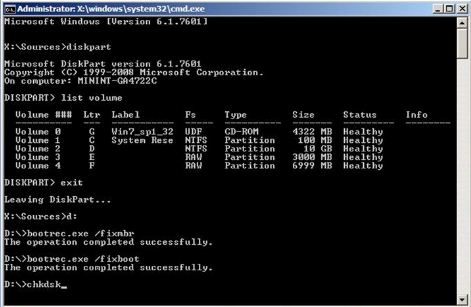
Проста выконвайце зададзеным камандам і ўвядзіце іх у акне каманднага радка.
Каманда 1 # Diskpart
Каманда 2 # аб'ём Спіс
Каманда 3 # Выхад
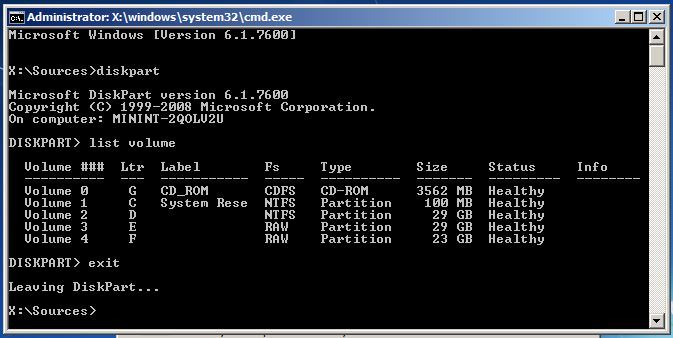
Пералічаныя вышэй каманды дапамагаюць вам даведацца літару дыска Windows, які збіраецца патрабуе лячэння. Гэта вельмі важна, каб зразумець частка нашага акна Drive Letter, якая патрабуе працэсу ліквідацыі непаладак.
Каманда 4 # D: (Вы для Windows Drive Letter)
Каманда 5 # Bootrec / FIXMBR
Каманда 6 # Bootrec / Fixboot
Каманда 7 # Bootrec / rebuildbcd
Каманда 7 # Chkdsk / f (Паспрабуйце CHKDSK / F / R Калі "Chkdsk / ф" ?? каманда не будзе працаваць)
Каманда 8 # Y
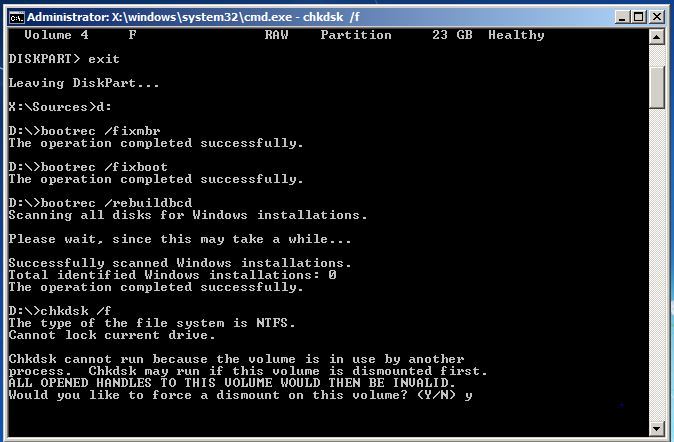
Перазагрузіце кампутар, каб завяршыць працэс.
Выпраўце пашкоджаныя файлы ў Windows:
Запуск SFC каманды, каб мець справу з пашкоджанымі файламі:
Працэс павінен быць выкананы з акна каманднага радка адміністратара. Калі вы карыстаецеся Windows 10, вы можаце проста пстрыкніце правай кнопкай мышы на кнопцы Пуск, выберыце «~ Command Prompt (Admin)», і калі вы выкарыстоўваеце іншую версію Windows, вы можаце атрымаць доступ да яго з дапамогай функцыі пошуку ў меню Пуск для каманднага радка пстрыкніце правай кнопкай мышы па ім і абярыце опцыю «~ Run як адміністратар».
Затым вы павінны ўвесці наступную каманду ў акно каманднага радка і націсніце клавішу Enter. Гэта дапаможа вам запусціць поўную праверку сістэмы: ПФС / SCANNOW
Вы можаце пакінуць акно каманднага радка адкрытага, пакуль каманда не завершыць выкананне. Гэта можа заняць некаторы час у залежнасці ад стану сістэмы. Калі памылка не выяўлена камандай, вы ўбачыце паведамленне, якое будзе сказаць, «Абарона рэсурсаў Windows не выявіла парушэнняў цэласнасці» ??.
Аднак, калі вы бачыце іншае паведамленне, якое можа чытаць, «Абарона рэсурсаў Windows знойдзеныя пашкоджаныя файлы, але не змаглі выправіць некаторыя з іх» ??, вы павінны выканаць перазагрузку ў бяспечным рэжыме, перш чым рабіць што-небудзь яшчэ. Для тых, якія выкарыстоўваюць для Windows 10, доступ да Safe Mode можа быць складана, паколькі загрузка адбываецца ў вельмі кароткі прамежак часу, але гэта можа быць зроблена, утрымліваючы клавішу Shift, пры націску опцыі перазагрузкі, якая дазволіць ім атрымаць доступ меню дадатковых параметраў загрузкі. Для больш ранніх варыянтаў Windows, адзін павінен затрымаць клавішу F8 у той час як загрузка адбываецца. Затым вы павінны запусціць вышэй каманду ў бяспечным рэжыме.
Запуск DISM каманды выправіць SFC праблемы:
Для тых, якія выкарыстоўваюць Windows 10, вобраз разгортвання і абслугоўвання інструмента кіравання можа дапамагчы вам выправіць кампанент крамы з карупцыяй, якая не дазваляе каманду SFC ад належнага выканання. Выкананне гэтай каманды не так складана, і можа быць зроблена з дапамогай наступных зададзеных крокаў.
- Каб выканаць гэтую каманду, вы павінны адкрыць камандную радок у якасці адміністратара. Наступная каманда павінна быць набрана наступным націскам клавішы «~ Enter». DISM будзе правяраць , калі кампанент вітрыны для карупцыі і імгненна выправіць любую праблему, выяўленая.
DISM / Online / Cleanup-Image / RestoreHealth - Затым вы павінны дазволіць камандзе, каб завяршыць працу перад выключэннем у акне каманднага радка. Гэта можа заняць некаторы час, блізка да 10 хвілін, нават у рэдкіх выпадках. Не хвалюйцеся, калі ваш прагрэс бар не парушае мяжа 20% на доўгі час, так як гэта вельмі нармальна.
- У выпадку, калі каманда DISM змянілася што-небудзь, вы павінны перазагрузіць кампутар пасля гэтага. Гэта дазволіць вам выканаць каманду SFC зноў і, такім чынам, замяніць пашкоджаныя файлы з іх правільнымі версіямі.
- Звярніце ўвагу, што на Windows 7, варыянты і больш ранніх версій, сродак DISM недаступна. Карыстальнікі павінны спампаваць і запусціць «~ System Update Readiness Tool» з афіцыйнага сайта Microsoft і сканаваць іх сістэму для пашкоджаных файлаў у спробе выправіць іх.
- Змена налад BIOS для вырашэння размантаванні Памылкі загрузкі тома:
Гэты трук быў паспяховым у вырашэнні 90% праблем, звязаных з размантаванне Памылка загрузкі тамы. Гэтая памылка ўзнікае паміж устаноўкай вокнаў. Шляхам унясення змяненняў у налады BIOS, вы можаце пераадолець памылкі размантаванне загрузкі тамы.
- Адкрыйце налады кампутара BIOS.
- Пошук у рэжыме SATA або SATA канфігурацыі.
- Змена параметраў IDE.
- Захавайце налады і перазагрузіце кампутар.
Для выгоды чытачоў мы таксама пералічыць тыя крокі, якія маюць вырашальнае значэнне ў разуменні доступу да BIOS на Windows 10:
- Пачніце з навігацыяй да налад. Націсніце на значок меню запуску можа дапамагчы вам патрапіць туды.
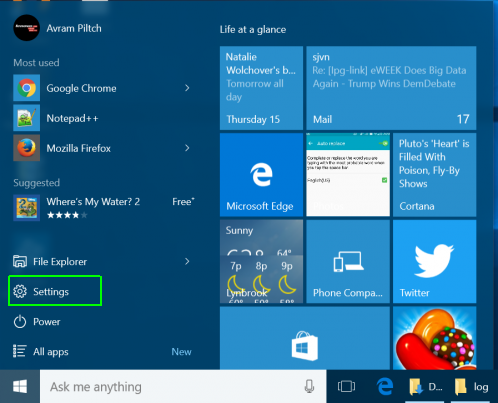
- Затым вы павінны абраць абнаўленне і бяспека.
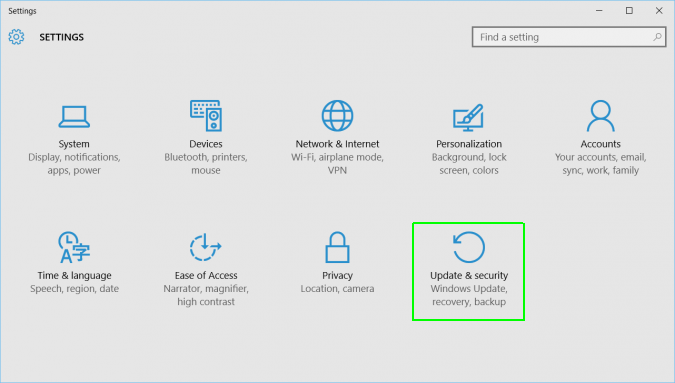
- Пераход да «~ Recovery» з меню злева.
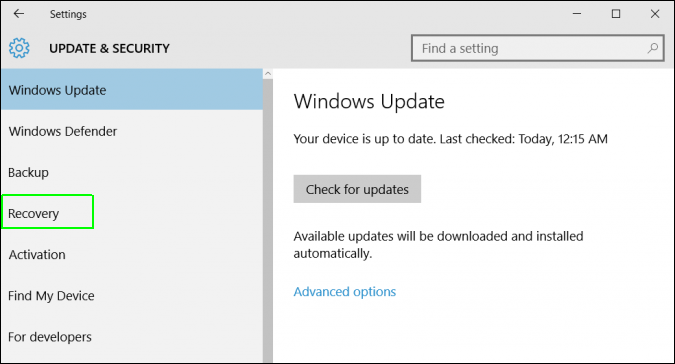
- Затым вы павінны націснуць на «~ Restart» пад пашыраным запускам. Гэта перазагружае кампутар у спецыяльнае меню.
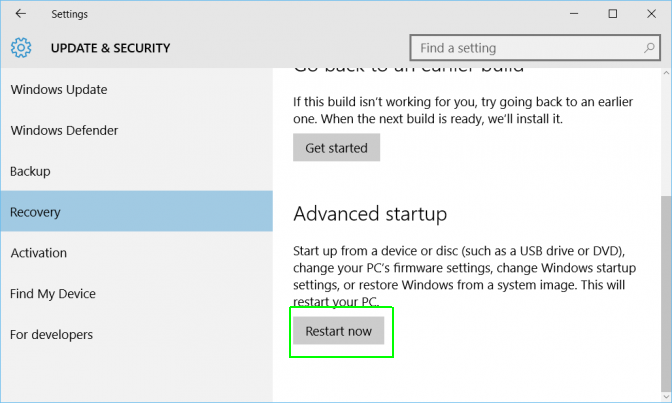
- Выберыце ліквідацыю няспраўнасцяў.
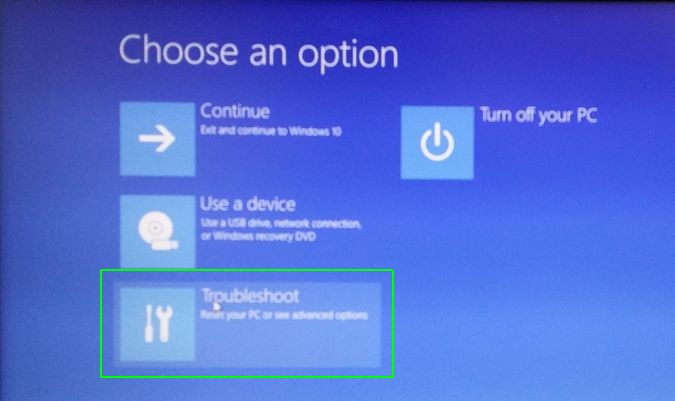
- Перамясціць у дадатковыя опцыі.
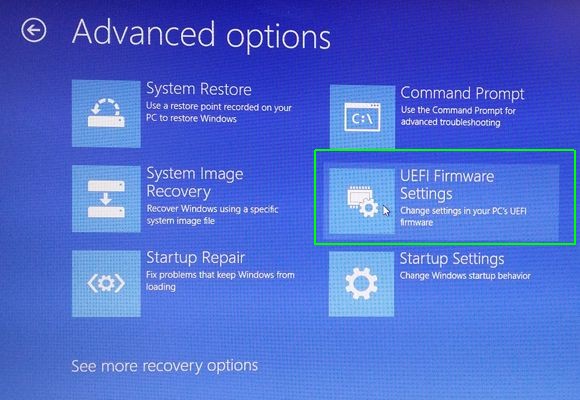
- Абярыце налады UEFI Firmware і, нарэшце, націсніце на Restart.
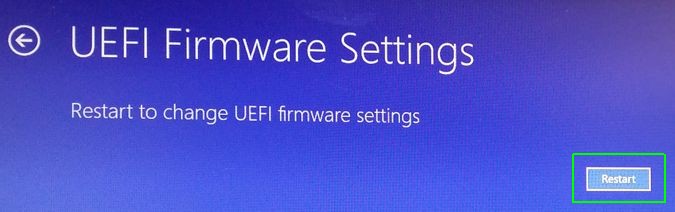
кампутарныя праблемы
- Кампутар Краш Праблемы +
- Памылка экрана ў Win10 +
- Вырашыць Выпуск кампутара +
-
- Кампутар звычай сну
- Ня запусціцца пры выкарыстанні іншай аперацыйнай сістэмы?
- Ўключыць Restore Option
- Вырашыць «Памылка доступу»
- Нізкая памылка памяці
- Адсутныя DLL файлы
- PC не будзе зачынены
- Памылка 15 Файл не знойдзены
- ня брандмаўэр працуе
- Немагчыма ўвесці BIOS
- кампутар перагрэў
- Размантаванне загрузкі Памылка Аб'ём
- Памылка AMD Хуткі паток
- «Шум вентылятара занадта гучны» пытанне
- Змена ключа не працуе
- Няма гуку на кампутары
- «Панэль задач Зніклыя» Памылка
- Кампутар працуе павольна
- Кампутар аўтаматычна перазагружаецца
- Кампутар не ўключаецца
- Высокая загрузка працэсара ў АС Windows
- Не ўдаецца падключыцца да Wi-Fi
- 'Hard Disk Bad Sector'
- Жорсткі дыск не знойдзены?
- Не ўдаецца падключыцца да Інтэрнэту ў Windows 10
- Не магу ўвайсці ў бяспечны рэжым у Windows 10







